Voy a utilizar como ejemplo el folio arrugado del tutorial Textura de papel arrugado, para doblarle una punta.
Con la herramienta de selección libre, seleccionamos una esquina y cortamos y pegamos el triángulo en una nueva capa.
Podemos usar la combinación de teclas Ctrl+X para cortar y Ctrl+V para pegar y anclamos en la nueva capa.
Bajamos la opacidad de la capa fondo para que se visualice mejor la capa de arriba.
Seleccionamos el triángulo pinchando en alfa a selección y abrimos la ventana Rutas.
En esta ventana pinchamos en el icono Selección a Ruta y abrimos el ojo a la miniatura de la ruta.
Activamos la herramienta Rutas, pinchamos encima de un lado del triángulo arrastrando hacia dentro y repetimos la operación con el otro lado.
Ahora pinchamos en el icono Ruta a selección para seleccionar el nuevo triángulo creado y cerramos el ojo a la ruta.
Volvemos a la ventana Capas y pulsamos Ctrl+I para invertir la selección y a continuación en Supr, para eliminar el sobrante de los lados.
Vamos a crear una sombra para que tenga más efecto en Filtros>>Luces y sombras>>Sombra arrojada, con los valores de la siguiente captura, desactivando Permitir redimensionado:
Una vez creada la sombra la podemos mover y cambiar su posición.
Por último volvemos a subir la opacidad a la capa fondo.
Este es el resultado final:
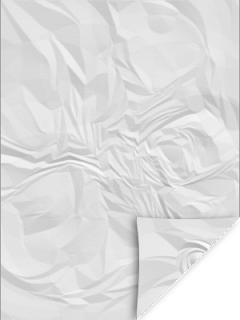

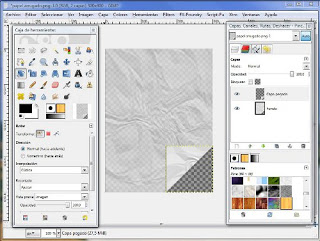
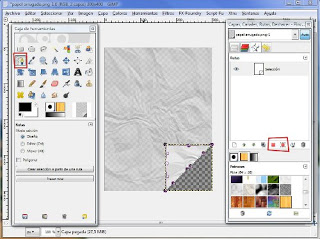
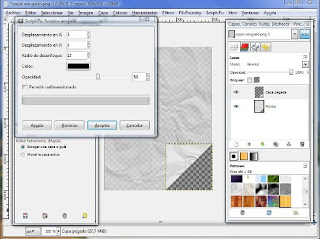
Comentarios potenciados por CComment